Excel DAVERAGE ฟังก์ชัน
โปรแกรม Excel แดวาราจ ฟังก์ชัน ส่งคืนค่าเฉลี่ยในฟิลด์ของเรกคอร์ดในรายการหรือฐานข้อมูลที่ตรงกับเกณฑ์เฉพาะ
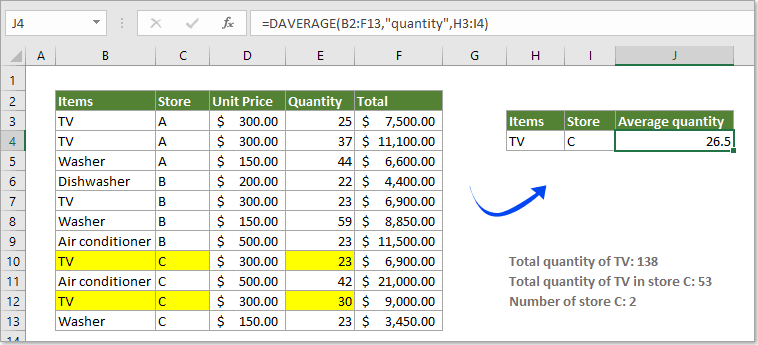
วากยสัมพันธ์
=DAVERAGE (database, field, criteria)
ข้อโต้แย้ง
ฐานข้อมูล: ช่วงของเซลล์ที่ประกอบเป็นฐานข้อมูล แถวแรกของฐานข้อมูลควรเป็นส่วนหัวของคอลัมน์
สนาม: คอลัมน์ที่คุณจะคำนวณค่าเฉลี่ยจาก สามารถกำหนดเป็นป้ายชื่อคอลัมน์หรือหมายเลขดัชนีได้ดังนี้:
- ป้ายชื่อคอลัมน์: ต้องป้อนป้ายกำกับคอลัมน์ (ส่วนหัวของคอลัมน์) ระหว่างเครื่องหมายอัญประกาศคู่ เช่น "ปริมาณ"
- หมายเลขดัชนี: ตัวเลขที่แสดงถึงตำแหน่งของคอลัมน์ในฐานข้อมูลซึ่งคุณจะส่งกลับค่าเฉลี่ยจาก หมายเลขคอลัมน์แรกคือ 1
เกณฑ์: ช่วงของเซลล์ที่มีเกณฑ์ แถวแรกของช่วงเกณฑ์ควรเป็นส่วนหัวของคอลัมน์
- คุณสามารถใช้ช่วงใดก็ได้สำหรับอาร์กิวเมนต์เกณฑ์ แต่ไม่แนะนำให้วางช่วงเกณฑ์ไว้ด้านล่างรายการ ในกรณีที่คุณต้องการเพิ่มข้อมูลใหม่ลงในฐานข้อมูลในอนาคต ช่วงเกณฑ์ต้องมีส่วนหัวของคอลัมน์อย่างน้อยหนึ่งรายการและอย่างน้อยหนึ่งค่าของเซลล์ที่อยู่ใต้ส่วนหัวของคอลัมน์เพื่อระบุเงื่อนไข
ส่งคืนค่า
พื้นที่ ฟังก์ชัน DAVERAGE จะส่งคืนค่าเฉลี่ยในฟิลด์ที่กำหนดตามเกณฑ์เฉพาะบางอย่าง
ตัวอย่าง
ดังภาพด้านล่างนี้วิธีการเฉลี่ยปริมาณทีวีเฉพาะในร้าน C? ที่นี่ฉันจะแสดงวิธีการบรรลุด้วยฟังก์ชัน DAVERAGE ใน Excel
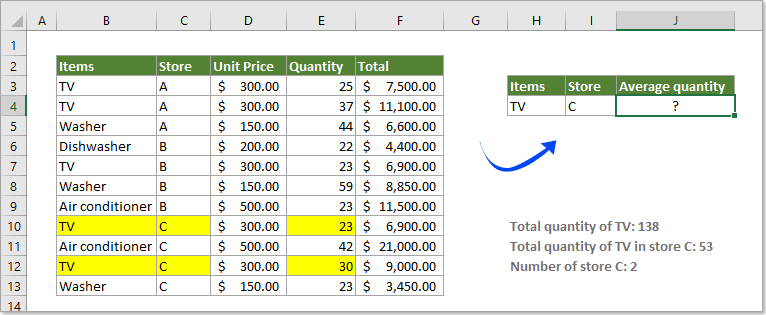
1. เลือกเซลล์ว่างเพื่อแสดงผลลัพธ์คัดลอกและวางสูตรด้านล่างลงในนั้นแล้วกดปุ่ม เข้าสู่ กุญแจสำคัญในการคืนค่าเฉลี่ย
=DAVERAGE(B2:F13,"quantity",H3:I4)
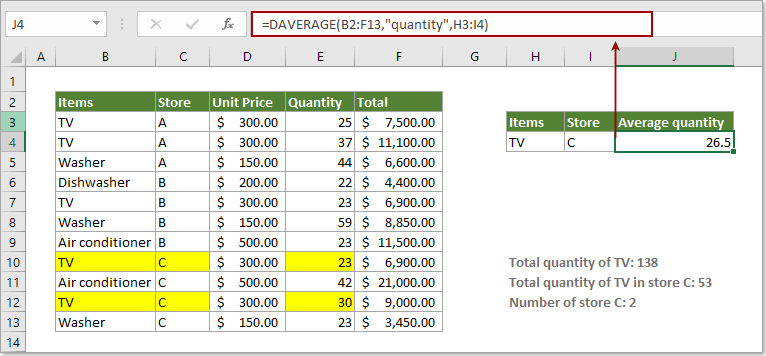
หมายเหตุ / รายละเอียดเพิ่มเติม:
1) ในสูตร B2: F13 คือฐานข้อมูลที่คุณจะดำเนินการ “ปริมาณ” หมายความว่าคุณจะคำนวณค่าเฉลี่ยจากคอลัมน์ปริมาณนี้ และ H3: I4 คือช่วงเงื่อนไขรวมถึงส่วนหัว
2) คุณสามารถแทนที่“ปริมาณ” ด้วยหมายเลขดัชนีที่แน่นอน (ในที่นี้ใช้หมายเลข 4 เพื่อแสดงคอลัมน์ที่สี่ในฐานข้อมูล): =DAVERAGE(B2:F13,4,H3:I4).
3) สำหรับการเฉลี่ยปริมาณทีวีในร้านค้าทั้งหมดโปรดใช้สูตรด้านล่าง
=DAVERAGE(B2:F13,4,H3:H4)
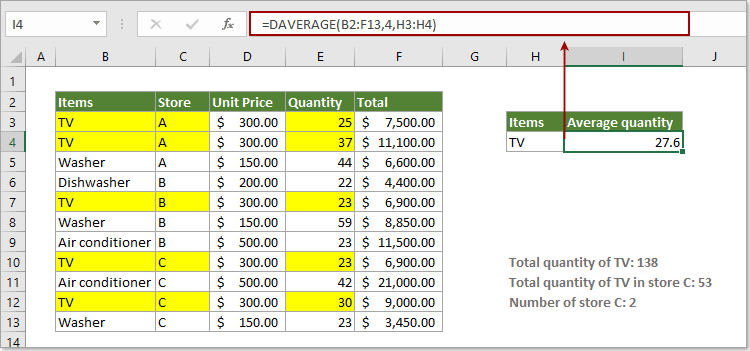
ตัวอย่างเพิ่มเติม:
เครื่องมือเพิ่มประสิทธิภาพการทำงานในสำนักงานที่ดีที่สุด
Kutools สำหรับ Excel - ช่วยให้คุณโดดเด่นจากฝูงชน
Kutools สำหรับ Excel มีคุณสมบัติมากกว่า 300 รายการ รับรองว่าสิ่งที่คุณต้องการเพียงแค่คลิกเดียว...

แท็บ Office - เปิดใช้งานการอ่านแบบแท็บและการแก้ไขใน Microsoft Office (รวม Excel)
- หนึ่งวินาทีเพื่อสลับไปมาระหว่างเอกสารที่เปิดอยู่มากมาย!
- ลดการคลิกเมาส์หลายร้อยครั้งสำหรับคุณทุกวันบอกลามือเมาส์
- เพิ่มประสิทธิภาพการทำงานของคุณได้ถึง 50% เมื่อดูและแก้ไขเอกสารหลายฉบับ
- นำแท็บที่มีประสิทธิภาพมาสู่ Office (รวมถึง Excel) เช่นเดียวกับ Chrome, Edge และ Firefox
